1、打开Adobe Illustrator CS6软件,进入软件工作界面;
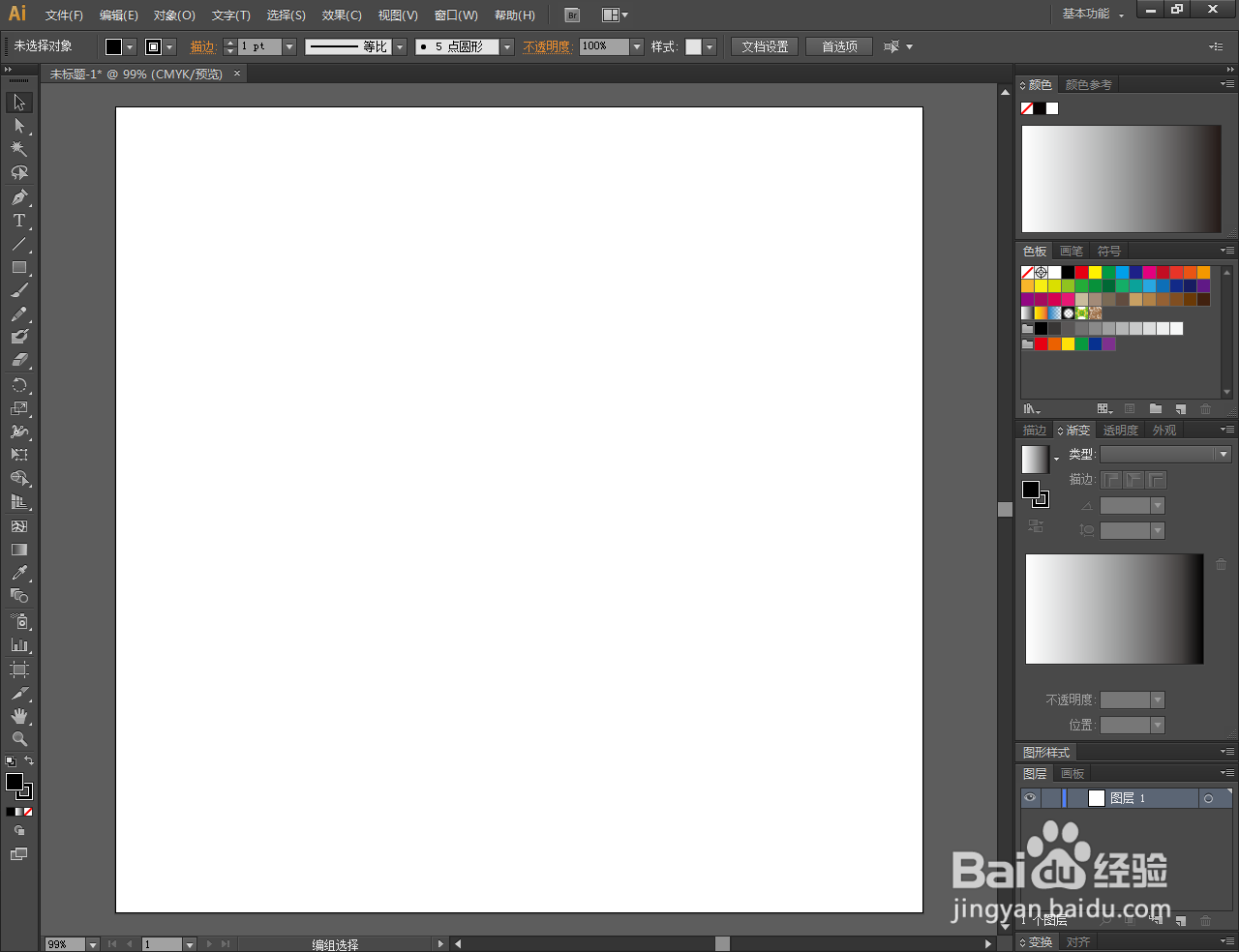
2、点击【钢笔工具】,按图示设置好【颜色】和【描边】后,在作图区域绘制出一个自定义图案;



3、点击【文字工具】,按图示设置好文字的字体和大小参数后,输入文字内容,完成文字部分的制作;



4、选中自定义图案,选择【渐变工具】,点击【渐变】并在自定义图案上拉出,生成黑白渐变效果(如图所示);



5、鼠标左键双击渐变两端的小方块,按图示设置好渐变色即可。以上就是关于Ai渐变图案制作方法的所有介绍。






时间:2024-10-14 00:13:13
1、打开Adobe Illustrator CS6软件,进入软件工作界面;
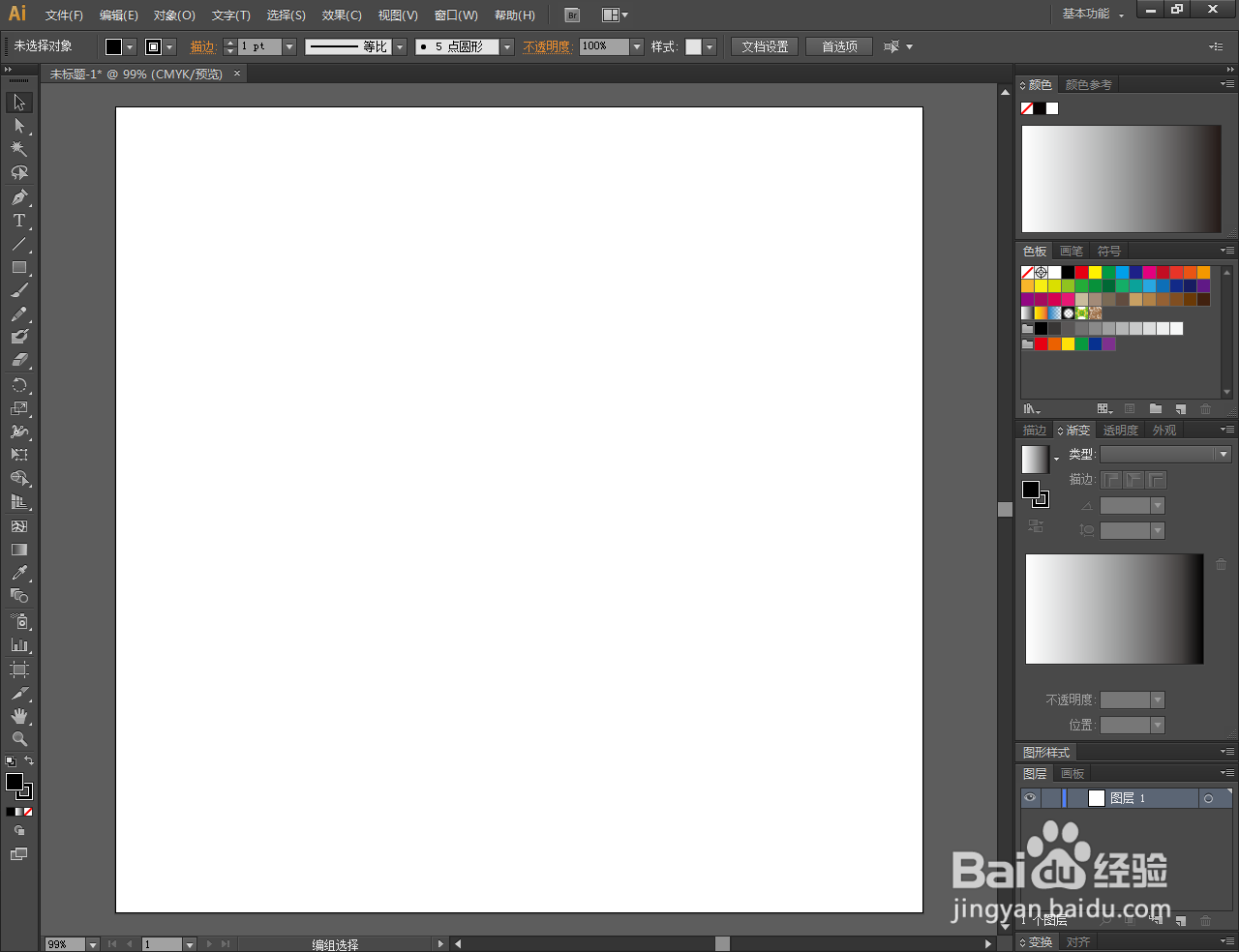
2、点击【钢笔工具】,按图示设置好【颜色】和【描边】后,在作图区域绘制出一个自定义图案;



3、点击【文字工具】,按图示设置好文字的字体和大小参数后,输入文字内容,完成文字部分的制作;



4、选中自定义图案,选择【渐变工具】,点击【渐变】并在自定义图案上拉出,生成黑白渐变效果(如图所示);



5、鼠标左键双击渐变两端的小方块,按图示设置好渐变色即可。以上就是关于Ai渐变图案制作方法的所有介绍。






